vs code 通过集成各类包管理工具及插件实现项目依赖管理。1. 确定项目类型和对应工具,如 node.JS 使用 npm/yarn,python 使用 pip/conda。2. 初始化项目生成配置文件,如 npm init 或 pip freeze > requirements.txt。3. 利用 vs code 终端执行安装命令,如 npm install、yarn add、pip install。4. 安装辅助插件提升效率,如 npm intellisense、version lens、python 官方插件等。5. 更新依赖可通过 npm outdated/yarn outdated 查看过时包,再使用 npm update/yarn upgrade/pip install –upgrade 升级。6. 提交 package.json 或 requirements.txt 文件以确保他人同步依赖。7. 解决 npm 安装慢的问题可换源、使用 yarn、清理缓存、升级 npm、使用 cnpm 或重装 node_modules。8. 配置 python 虚拟环境需创建并激活 .venv 或 conda 环境,在 vs code 中选择解释器后安装依赖。9. 不同语言依赖管理分别由对应工具支持,如 Java 使用 maven/gradle,c# 使用 nuget,go 使用 go modules,并通过相应插件集成至 vs code。
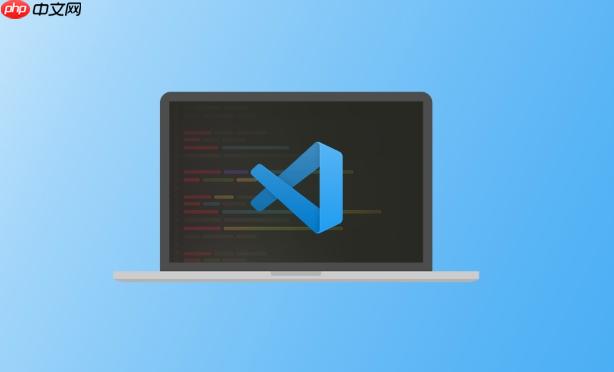
VS Code 管理项目依赖,本质上就是利用各种包管理工具,比如 npm、Yarn、pip(针对 Python)等,来追踪、安装和更新项目所需的外部代码库。它本身并不直接管理,而是提供一个方便的界面来与这些工具交互。
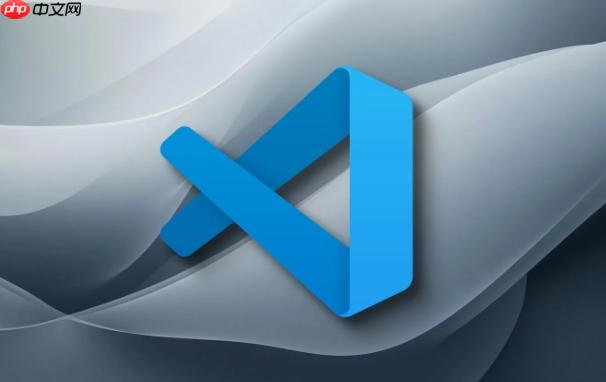
解决方案
-
明确项目类型和依赖管理工具: 不同的项目类型(Node.js, Python, Java等)使用不同的依赖管理工具。例如,Node.js 项目通常使用 npm 或 Yarn,Python 项目使用 pip 或 conda。首先要确定你的项目类型,并选择合适的依赖管理工具。

-
初始化项目(如果尚未初始化): 如果是新项目,需要初始化项目以创建依赖管理配置文件。
- npm: 在项目根目录下运行 npm init -y 会创建一个 package.json 文件。
- Yarn: 运行 yarn init -y 创建 package.json 文件。
- pip: Python 项目通常使用 requirements.txt 文件来记录依赖,可以手动创建或使用 pip freeze > requirements.txt 命令生成。
-
安装依赖: 使用相应的命令安装依赖包。
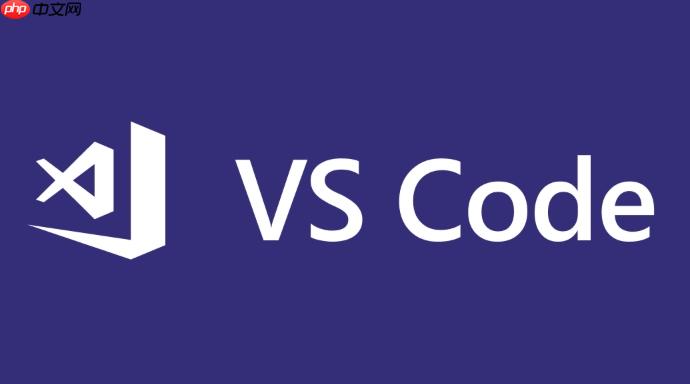
- npm: npm install
–save (–save 已弃用,默认保存) - Yarn: yarn add
- pip: pip install
- npm: npm install
-
利用 VS Code 的集成终端: VS Code 内置了终端,可以直接在 VS Code 中执行上述命令,无需切换窗口。使用 Ctrl + (windows/linux) 或 Cmd + (macos) 可以打开或关闭终端。
-
利用 VS Code 插件: 有很多 VS Code 插件可以帮助管理依赖,例如:
- npm Intellisense: 自动完成 package.json 文件中的 npm 模块名称。
- Version Lens: 显示 package.json 文件中每个依赖项的最新版本。
- Python: (微软官方) 提供 Python 语言支持,包括代码补全、调试、linting等,方便管理 Python 项目的依赖。
-
查看和更新依赖:
- package.json 文件 (npm/Yarn) 记录了项目的依赖关系。可以直接编辑此文件来添加、删除或更新依赖项的版本。
- 使用 npm outdated 或 yarn outdated 命令可以查看项目中过时的依赖项。
- 使用 npm update 或 yarn upgrade 命令可以更新依赖项到最新版本(根据 package.json 中指定的版本范围)。
- pip list 命令可以列出所有已安装的包。pip install –upgrade
可以升级指定的包。
-
提交代码时,包含依赖管理文件: 确保将 package.json (npm/Yarn) 或 requirements.txt (pip) 文件提交到代码仓库,以便其他开发者可以轻松地安装项目的依赖项。
如何解决 VS Code 中 npm 依赖安装缓慢的问题?
npm 安装依赖慢是个老生常谈的问题。原因有很多,比如网络问题、npm 源的问题、依赖树过于复杂等等。
- 更换 npm 源: 可以尝试使用国内的 npm 镜像源,比如淘宝 npm 镜像(npm config set registry https://registry.npm.taobao.org/)或者华为云镜像。
- 使用 Yarn: Yarn 在依赖管理方面通常比 npm 更快,因为它采用了并行下载和缓存机制。
- 使用 npm cache: npm 会缓存已经下载过的包,可以尝试清理 npm 缓存(npm cache clean –force)后重新安装。
- 升级 npm 版本: 较新的 npm 版本通常会优化依赖安装速度。
- 使用 cnpm: cnpm 是淘宝 npm 镜像的命令行工具,可以直接使用 cnpm install 命令代替 npm install。
- 检查网络连接: 确保网络连接稳定,避免下载过程中断。
- 删除 node_modules 并重新安装: 有时候,node_modules 目录中的某些损坏的包可能会导致安装缓慢。可以尝试删除 node_modules 目录和 package-lock.json 或 yarn.lock 文件,然后重新安装依赖。
如何在 VS Code 中配置 Python 虚拟环境?
Python 项目通常使用虚拟环境来隔离不同项目的依赖。VS Code 可以很好地支持 Python 虚拟环境。
-
创建虚拟环境: 可以使用 venv 模块或 conda 创建虚拟环境。
- venv: python3 -m venv .venv (在项目根目录下创建一个名为 .venv 的虚拟环境)
- conda: conda create -n myenv python=3.8 (创建一个名为 myenv 的虚拟环境)
-
激活虚拟环境:
- venv (Windows): .venvScriptsactivate
- venv (macos/Linux): source .venv/bin/activate
- conda: conda activate myenv
-
在 VS Code 中选择虚拟环境: 打开 VS Code,按下 Ctrl+Shift+P (Windows/Linux) 或 Cmd+Shift+P (macOS),输入 “Python: select Interpreter”,然后选择你的虚拟环境。VS Code 会自动配置 Python 解释器。
-
安装依赖: 激活虚拟环境后,使用 pip install -r requirements.txt 命令安装项目的依赖。
VS Code 如何处理不同编程语言的依赖管理?
VS Code 本身并不直接处理依赖管理,而是依赖于各种语言的包管理工具和插件。
- JavaScript/Node.js: 依赖 npm 或 Yarn,配合 package.json 文件。VS Code 插件如 npm Intellisense 和 Version Lens 可以提供更好的开发体验。
- Python: 依赖 pip 或 conda,配合 requirements.txt 文件或 environment.yml 文件 (conda)。VS Code 的 Python 插件提供了强大的语言支持和依赖管理功能。
- Java: 依赖 Maven 或 Gradle,配合 pom.xml 文件 (Maven) 或 build.gradle 文件 (Gradle)。VS Code 的 Java 插件提供了 Maven 和 Gradle 的集成。
- C#: 依赖 NuGet,配合 .csproj 文件。VS Code 的 C# 插件提供了 NuGet 包管理器的集成。
- Go: 依赖 Go Modules。VS Code 的 Go 插件提供了 Go Modules 的支持。
总的来说,VS Code 作为一个强大的代码编辑器,通过集成各种语言的包管理工具和插件,为开发者提供了方便的依赖管理功能。关键在于理解不同语言的依赖管理机制,并选择合适的工具和插件来提高开发效率。



















